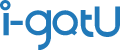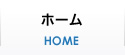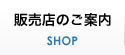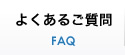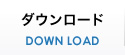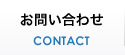複数台のロガーを1台のPCでGPSログを読み込ませることは可能です。
GPSロガーからデータをPCへインポートすると、電源の入/切や日替の単位で一まとまりのデータ(トラックデータ)としてPCへ保存されて、そのトラックデータを1つもしくは複数選択して、地図データ(トリップデータ)を作成します。
作成されたトリップデータは、トラックデータの単位でルートが色づけされています。(通常の使い方では、日替わりで色が変わります)
通常のデータインポート作業(インポートウイザード)では、データ読みこみ後、読み込んだ分の複数トラックが自動的に選択されており、読み込んだ全GPSデータが1枚の地図上へ経路表示されますので、必要なトラックデータを選んでいる意識はないかもしれません。
(複数のロガーを使う場合には、トリップ名が自動的つくのですがここを手動で、デバイス毎の適切なトリップ名をつけないと管理がうまくないかと思います。)
読み込んだトラックデータは、@TirpPC(SportsAnalyzerからは見れません)の右上から4つ目のアイコン「トラック管理」でみることができます。(PCのハードディスク上へ残っていて、この画面から削除をしない限り、消えません。トリップデータとは独立しているので、トラックデータを消しても、トリップデータにはなんら影響はありません)
複数のロガーの場合、「デバイス」という部分がロガーによって異なります(ロガー毎に固有番号ですが、箱や本体にあるシリアルNoとは一切関係ない番号です。)ので、どのロガーのトラックであるかは判別可能ですし、同一日時があったとしても、問題なく処理されています。
複数のロガーの同一日時ルートを同一地図上へ出したい というお問い合わせをいただくことがあります。
再生すると、車アイコンが複数スタートしてルートをたどるとか、それぞれのルートがレイヤーを持っているとか・・・そのような機能は@TirpPCにはありません。
(また、地図上のルートをクリックして、その日時/どのデバイスか?などを見ることもできません。POIを利用して、手動でクリックできるポイントを埋め込むことを活用すればできなくも無いという方法があるにはあるのですが・・・)
地図上へ複数のロガーデータを表示させるだけであれば、考えられる方法として、全ロガーのデータを読み込んだ後、「新しいトリップ」(画面左上から4つ目のアイコン)から、目的の日時とデバイスのトラックを選択(マウスでコントロールキーを押しながらクリックします)し、トリップを作成することで、異なるデバイスのデータを一枚の地図上へ載せることはできます。
トリップデータは1本の時系列のデータとして扱われて、あるデバイスのトラックデータの固まりの後ろに、別のデバイスのトラックデータがくっついているイメージになります。(ルートを再生していくと、色変わり(トラック代わり)の部分で、別のデバイスのルートになって時間が戻る ということになります)